Bài viết xem nhiều
Đang cập nhật bài viết
Bạn đã xem
Hướng dẫn sử dụng Monsgeek M1W bàn phím cơ

Phần 1. Kết nối bàn phím với các thiết bị
Công tắc thay đổi chế độ kết nối nằm dưới nút Capslock, muốn thay đổi cần nhổ keycap Capslock ra sẽ thấy
1. Kết nối qua cáp usb với máy tính Windows
- Kết nối cắm dây thì để công tắc ở vị trí nào cũng được. Vị trí công tắc ở giữa và dưới sẽ là layout Windows, nếu muốn dùng với MacOS, gạt công tắc lên trên.
- Cắm cáp usb type C đi kèm theo phím hoặc cáp type C bất kỳ đều được.
- Trong trường hợp phím đang ở chế độ Bluetooth hoặc Receiver, ấn Fn U để quay lại chế độ cắm dây
2. Kết nối qua bluetooth, áp dụng cho cả Mac và Win
- Gạt công tắc xuống dưới (Win) hoặc lên trên (Mac) để bật phím
- Bấm FN + E (hoặc R hoặc T) để vào bluetooth mode
- Bấm giữ ( khoảng 3 giây ) FN + E (hoặc R hoặc T), thấy đèn báo nháy nhanh hơn bình thường thì tìm thiết bị để ghép nối
- Vào thiết bị ( máy tính, điện thoại…) để tìm bàn phím M1W và kết nối
3. Kết nối qua received wireless 2.4ghz
- Gạt công tắc xuống dưới (Win) hoặc lên trên (Mac) để bật phím
- Bấm FN + Y để vào Wireless mode và cắm receiver vào là phím sẽ nhận receiver
- Trong trường hợp Receiver chưa được ghép nối, bấm giữ FN + Y trong vài giây, thấy đèn báo nháy nhanh hơn bình thường thì cắm receiver vào để ghép nối thiết bị
Phần 2. Hướng dẫn chỉnh led trên bàn phím Monsgeek M1W
Các phím tắt: Sẽ bao gồm cụm FN + để thực hiện
- Fn + =/-: tăng giảm hiệu ứng
- Fn + Điều hướng lên xuống: tăng giảm độ sáng
- Fn + điều hướng trái phải: chuyển hướng hiệu ứng
- Fn + home, pgup, end, pgdw: thay đổi hiệu ứng led
- Fn + \: set led đơn sắc, cho chọn 7 mầu
- Fn + L: tắt bật led
Ngoài phím tắt ra. bạn có thể setup đèn led qua phần mềm

Phần 3. Các phím tắt của Monsgeek M1W
1. Phím tắt trên windows
- Fn + F1: my computer
- Fn + F2: email
- Fn + F3: Windows search
- Fn + F4: Browser homepage
- Fn + F5: Multimedia player
- Fn + F6: Play/pause
- Fn + F7: previous song
- Fn + F8: next song
- Fn + P: print screen
- Fn + C: mở máy tính
- Fn + I: insert
- Fn + M: mute
- Fn + < >: tăng giảm âm lượng
- Fn + W: swap ASWD thành điều hướng
- Fn + win: khóa win
- Reset phím: Hold FN + ~ ( khoảng 5 giấy ) :
- Biến nút Ctrl thành nút Menu: Hold Fn + Ctrl khoảng 3 giây
2. Phím tắt trên MacOs
- F1, F2: tăng giảm độ sáng màn hình
- F3: Open missin control
- F4: Siri
- F7: Skip back audio
- F8: Pause/play
- F9: Skip forward audio
- F10: mute
- F11, F12: tăng giảm âm lượng
- Win trái: Option
- Alt trái: Command
Phần 4. Các phần cứng khác
Check dung lượng pin: Bấm giữ FN + Space sẽ thấy đèn báo dưới nút space thay đổi
- màu đỏ: dưới 30% pin
- màu cam: 30-50%
- màu tím: 50-70%
- màu vàng: 70-90%
- màu xanh lá: trên 90%
Núm xoay tăng giảm âm lượng, bấm là tắt bật chức năng
LƯU Ý QUAN TRỌNG: CHỈ SẠC BÀN PHÍM BẰNG CÁP USB KẾT NỐI VỚI MÁY TÍNH, KHÔNG SẠC VỚI CỦ ĐIỆN THOẠI, CÓ THỂ GÂY HỎNG PIN, CHÁY IC NGUỒN.
Phần 5. Hướng dẫn sử dụng phần mềm Monsgeek M1W
1. Link download:
- Link trang chủ: https://www.monsgeek.com/download/
- Link mediafire: Mediafire
- App có thể sử dụng trong cả 3 mode, có dây, bluetooth, wireless
2. Hướng dẫn Keymap Monsgeek M1W:

- ở TAB Main, bấm chọn 1 chữ bất kỳ sẽ hiện ra bảng để thay đổi cho nút đó
- Vị dụ ở đây mình sẽ chọn nút F
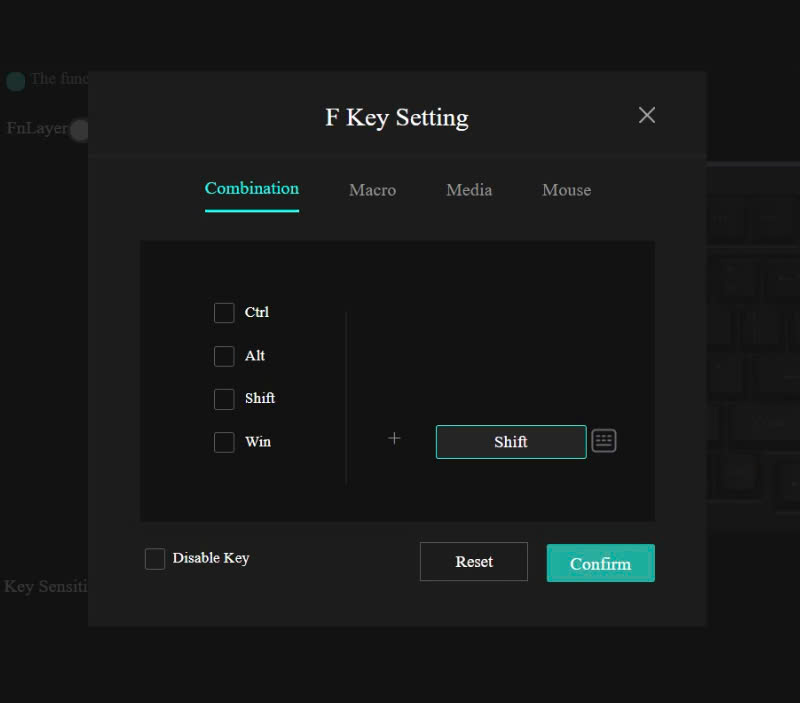
- Combination: cụm phím kết hợp với các nút ctrl, alt, shift, win
- Macro: chọn nút macro đã set sẵn
- Media: chọn các nút media như tăng giảm âm lượng, trình chơi nhạc, máy tính….
- Mouse: các nút có trên chuột như chuột trái, phải, con lăn…
- Muốn làm lại bấm nút Reset ở dưới là được



- Chỉnh layout FN, tại tab main bạn bấm nút FNlayer để chuyển
- Các nút mầu đỏ mặc định không thay thế được, chỉ chỉnh được các nút mầu xanh và vàng
- Cách làm cũng tương tự ở trên

3. Chỉnh đèn
- Chỉnh led khá đơn giản, chọn chế độ, chọn màu, speed tại tab lighting

4. Chỉnh chế độ ngủ
tại tab lighting, phần sleep, có thể chỉnh được thời gian ngủ cho đèn và thời gian kết nối không dây

5. Chỉnh Macro
- Vào tab Macro, phần dưới macro bấm dấu + để thêm nút hoặc nhóm
- Ô bên phải để set các nút. có thể bấm start để gõ trực tiếp hoặc bấm add để thêm từng nút
- Thời gian delay giữa các nút là ms
- Thiết lập xong bấm Save
- Sau đó tại phần keymap ( main ) có thể remap lại nút chuyển thành nút macro vừa cài đặt

6. Các tiện ích khác
Monsgeek có phần chia sẻ các file keymap hoặc macro, anh em cần có thể tham khảo.
Phần Personal cần cài tài khoản và login, mình chưa có tài khoản, ae tự vọc nhé.
Phần update filmware và software, thi thoảng có thông báo vào update cũng được.


Đây là toàn bộ hướng dẫn sử dụng chi tiết bàn phím Monsgeek M1W


